任务栏输入法图标不见了
任务栏输入法图标不见了
一般情况下的做法是:
打开“控制面板”,依次选择“区域和语言选项”->“语言”,依次单击“详细信息”->“语言栏”按钮,在打开的“语言栏设置”对话框中选中“在桌面上显示语言栏”选项。这时桌面会出现语言栏,单项击右上角的最小化按钮,输入法图标就回到任务栏中去了。
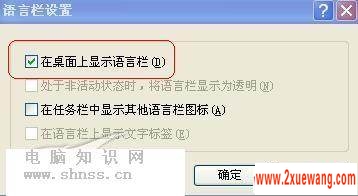
如果你语言栏这一项打不开,请执行以下操作:
打开“控制面板”,依次选择“区域和语言选项”->“语言”,依次单击“详细信息”->“高级”按钮,在"高级"设置界面中,将"系统配置'下面的"关闭高级文字服务"前面的勾去掉,再点"应用"。就可以在“设置”界面进行语言栏设置了。

管理输入法切换的那个托盘图标,其实也是一个程序,它就是 internat.exe, 位于 windowssystem32 下, 双击运行它,右下角立即出现令你兴奋的图标了,然后右击输入法图标属性钩选"启用任务栏上的指示器",这样不但治标,而且治本——以后开机,一度丢失的输入法图标重现!
对于Windows XP系统,只需单击“开始”-“运行”,然后在打开一栏中输入ctfmon回车, 重新启动系统后,会发现输入法图标重新出现了,而且所有安装的输入法全部都会显示出来,但唯独不能用键盘在不同的输入语言之间切换。
解决办法是右键单击输入法图标,再依次单击“设置”->“键设置”->“更改按键顺序”按纽,然后选中“切换输入语言”和“切换键盘布局”复选框打钩,最后按照个人]习惯设置左手ALT或右手ALT,连续单击“确定”按纽退出即可。在文字服务里点高级,在启用高级文字服务前打上勾,这样就可以使用键盘切换不同的输入法了,一般是Ctrl+Shift组合键。
- 任务栏输入法图标不见了
- › 任务栏输入法图标不见了
- 在百度中搜索相关文章:任务栏输入法图标不见了
- 在谷歌中搜索相关文章:任务栏输入法图标不见了
- 在soso中搜索相关文章:任务栏输入法图标不见了
- 在搜狗中搜索相关文章:任务栏输入法图标不见了 大赛终评答辩会
tag: 电脑基础,电脑基础教程,电脑基础知识,电脑知识,电脑学习 - 电脑基础
- · 教你认识一秒钟关机的危害
- · 学生上网须知(基础知识)
- · 电脑论坛日常用语
- · 教你用手机收法电子邮件
- · 清除电脑垃圾小方法
- · 教老年人免费玩游戏(一)
- · 网友猜猜看(测测你的小智慧)
- · 买笔记本电脑的13个验机步骤
- · 防电脑辐射(超级想象)
- · 给鼠标箭头看看“相”